Matplotlib中如何改变线条颜色:全面指南
参考:How to Change Line Color in Matplotlib
Matplotlib是Python中最流行的数据可视化库之一,它提供了丰富的绘图功能。在使用Matplotlib绘制线图时,改变线条颜色是一个常见的需求。本文将全面介绍如何在Matplotlib中改变线条颜色,包括基本方法、高级技巧以及一些实用的应用场景。
1. 基本颜色设置
在Matplotlib中,最简单的改变线条颜色的方法是在绘图函数中直接指定颜色参数。
1.1 使用颜色名称
Matplotlib支持多种预定义的颜色名称,如’red’、’blue’、’green’等。
import matplotlib.pyplot as plt
x = [1, 2, 3, 4, 5]
y = [2, 4, 6, 8, 10]
plt.plot(x, y, color='red', label='how2matplotlib.com')
plt.title('Basic Color Setting')
plt.legend()
plt.show()
Output:
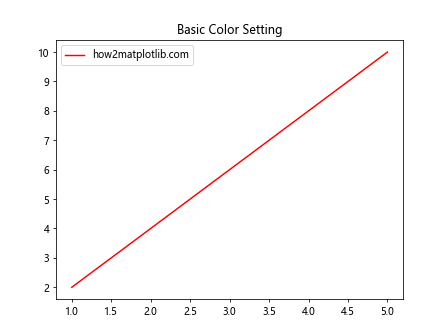
在这个例子中,我们使用color='red'来设置线条颜色为红色。Matplotlib支持多种颜色名称,包括’blue’、’green’、’yellow’等。
1.2 使用RGB值
除了颜色名称,我们还可以使用RGB值来精确定义颜色。
import matplotlib.pyplot as plt
x = [1, 2, 3, 4, 5]
y = [2, 4, 6, 8, 10]
plt.plot(x, y, color=(0.1, 0.2, 0.5), label='how2matplotlib.com')
plt.title('RGB Color Setting')
plt.legend()
plt.show()
Output:
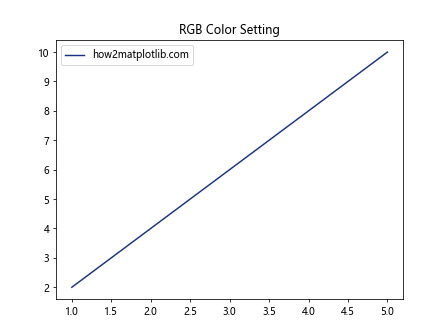
在这个例子中,我们使用color=(0.1, 0.2, 0.5)来设置线条颜色。RGB值的范围是0到1,分别代表红、绿、蓝三种颜色的强度。
1.3 使用十六进制颜色代码
十六进制颜色代码是另一种常用的颜色表示方法。
import matplotlib.pyplot as plt
x = [1, 2, 3, 4, 5]
y = [2, 4, 6, 8, 10]
plt.plot(x, y, color='#FF5733', label='how2matplotlib.com')
plt.title('Hexadecimal Color Setting')
plt.legend()
plt.show()
Output:
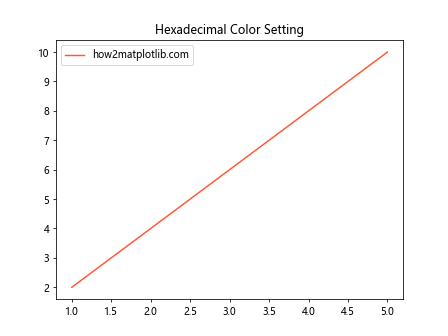
在这个例子中,我们使用color='#FF5733'来设置线条颜色。十六进制颜色代码以’#’开头,后面跟着6个十六进制数字,分别代表红、绿、蓝三种颜色的强度。
2. 高级颜色设置
除了基本的颜色设置方法,Matplotlib还提供了一些高级的颜色设置技巧。
2.1 使用颜色映射
颜色映射(colormap)是一种将数值映射到颜色的方法,特别适用于表示连续变化的数据。
import matplotlib.pyplot as plt
import numpy as np
x = np.linspace(0, 10, 100)
y = np.sin(x)
plt.scatter(x, y, c=y, cmap='viridis', label='how2matplotlib.com')
plt.colorbar(label='Value')
plt.title('Colormap Usage')
plt.legend()
plt.show()
Output:
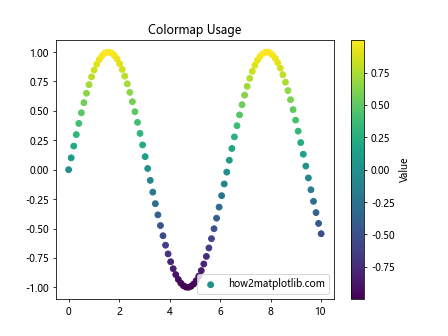
在这个例子中,我们使用c=y和cmap='viridis'来根据y值的大小设置点的颜色。plt.colorbar()添加了一个颜色条来显示颜色与值的对应关系。
2.2 使用循环颜色
当需要绘制多条线时,我们可以使用循环颜色来自动为每条线分配不同的颜色。
import matplotlib.pyplot as plt
import numpy as np
x = np.linspace(0, 10, 100)
for i in range(5):
plt.plot(x, np.sin(x + i), label=f'Line {i+1} - how2matplotlib.com')
plt.title('Cyclic Colors')
plt.legend()
plt.show()
Output:

在这个例子中,我们没有明确指定颜色,Matplotlib会自动为每条线分配不同的颜色。
2.3 自定义颜色循环
我们还可以自定义颜色循环,以更好地控制多条线的颜色。
import matplotlib.pyplot as plt
import numpy as np
x = np.linspace(0, 10, 100)
custom_colors = ['#FF9999', '#66B2FF', '#99FF99', '#FFCC99', '#FF99CC']
plt.rcParams['axes.prop_cycle'] = plt.cycler(color=custom_colors)
for i in range(5):
plt.plot(x, np.sin(x + i), label=f'Line {i+1} - how2matplotlib.com')
plt.title('Custom Color Cycle')
plt.legend()
plt.show()
Output:
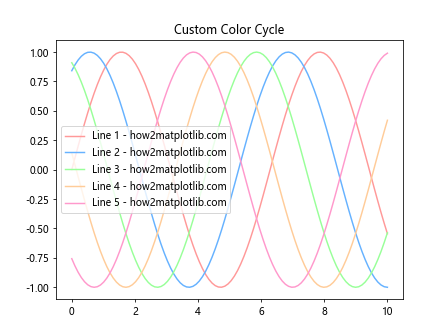
在这个例子中,我们使用plt.rcParams['axes.prop_cycle']和plt.cycler()来自定义颜色循环。
3. 动态改变线条颜色
有时我们需要根据数据的特性动态改变线条颜色。
3.1 根据数据值改变颜色
我们可以根据数据的值来动态设置线条的颜色。
import matplotlib.pyplot as plt
import numpy as np
x = np.linspace(0, 10, 100)
y = np.sin(x)
plt.scatter(x, y, c=y, cmap='coolwarm', label='how2matplotlib.com')
plt.colorbar(label='Value')
plt.title('Dynamic Color Based on Data Value')
plt.legend()
plt.show()
Output:
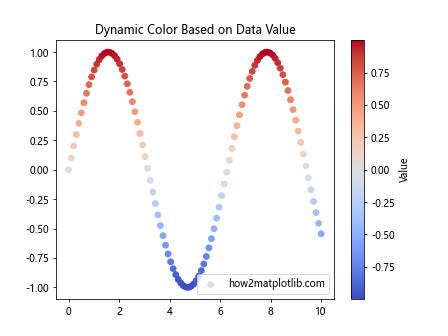
在这个例子中,我们使用c=y和cmap='coolwarm'来根据y值的正负设置点的颜色。
3.2 使用条件语句改变颜色
我们还可以使用条件语句来根据特定条件改变线条颜色。
import matplotlib.pyplot as plt
import numpy as np
x = np.linspace(0, 10, 100)
y = np.sin(x)
colors = ['red' if yi > 0 else 'blue' for yi in y]
plt.scatter(x, y, c=colors, label='how2matplotlib.com')
plt.title('Conditional Color Change')
plt.legend()
plt.show()
Output:
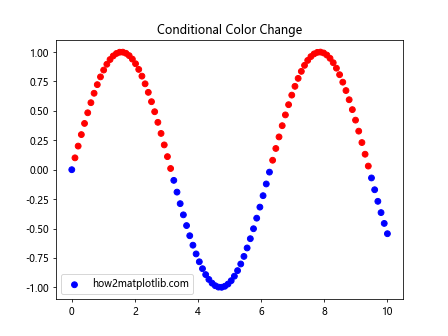
在这个例子中,我们使用列表推导式根据y值的正负来决定点的颜色。
4. 透明度设置
除了颜色,我们还可以设置线条的透明度。
4.1 使用alpha参数
alpha参数用于控制线条的透明度,取值范围为0(完全透明)到1(完全不透明)。
import matplotlib.pyplot as plt
import numpy as np
x = np.linspace(0, 10, 100)
plt.plot(x, np.sin(x), color='red', alpha=0.5, label='Sin - how2matplotlib.com')
plt.plot(x, np.cos(x), color='blue', alpha=0.5, label='Cos - how2matplotlib.com')
plt.title('Transparency Setting')
plt.legend()
plt.show()
Output:
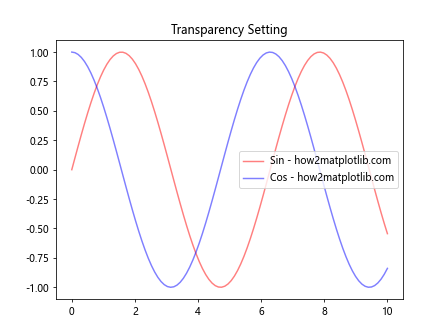
在这个例子中,我们使用alpha=0.5来设置线条的透明度为50%。
4.2 使用RGBA值
我们还可以在RGB值中直接包含透明度信息。
import matplotlib.pyplot as plt
import numpy as np
x = np.linspace(0, 10, 100)
plt.plot(x, np.sin(x), color=(1, 0, 0, 0.5), label='Sin - how2matplotlib.com')
plt.plot(x, np.cos(x), color=(0, 0, 1, 0.5), label='Cos - how2matplotlib.com')
plt.title('RGBA Color Setting')
plt.legend()
plt.show()
Output:
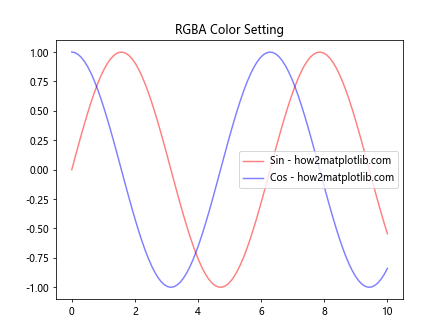
在这个例子中,我们使用color=(1, 0, 0, 0.5)来设置红色线条的透明度为50%。
5. 渐变色线条
创建渐变色线条可以让图表更加生动和富有表现力。
5.1 使用LineCollection
我们可以使用LineCollection来创建渐变色线条。
import matplotlib.pyplot as plt
import numpy as np
from matplotlib.collections import LineCollection
x = np.linspace(0, 10, 100)
y = np.sin(x)
points = np.array([x, y]).T.reshape(-1, 1, 2)
segments = np.concatenate([points[:-1], points[1:]], axis=1)
lc = LineCollection(segments, cmap='viridis', label='how2matplotlib.com')
lc.set_array(x)
fig, ax = plt.subplots()
ax.add_collection(lc)
ax.autoscale()
ax.set_title('Gradient Color Line')
plt.colorbar(lc)
plt.legend()
plt.show()
Output:
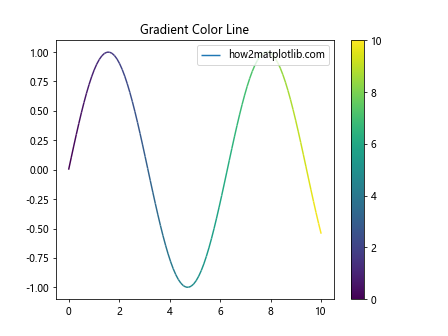
在这个例子中,我们使用LineCollection创建了一条颜色随x值变化的渐变色线条。
5.2 多段渐变色线条
我们还可以创建多段渐变色线条,每段使用不同的颜色映射。
import matplotlib.pyplot as plt
import numpy as np
from matplotlib.collections import LineCollection
x = np.linspace(0, 10, 100)
y = np.sin(x)
points = np.array([x, y]).T.reshape(-1, 1, 2)
segments = np.concatenate([points[:-1], points[1:]], axis=1)
cmap1 = plt.get_cmap('autumn')
cmap2 = plt.get_cmap('winter')
colors = np.zeros((len(segments), 4))
colors[:50] = cmap1(np.linspace(0, 1, 50))
colors[50:] = cmap2(np.linspace(0, 1, 50))
lc = LineCollection(segments, colors=colors, label='how2matplotlib.com')
fig, ax = plt.subplots()
ax.add_collection(lc)
ax.autoscale()
ax.set_title('Multi-segment Gradient Color Line')
plt.legend()
plt.show()
在这个例子中,我们创建了一条线,前半段使用’autumn’颜色映射,后半段使用’winter’颜色映射。
6. 颜色与数据分析
合理使用颜色可以帮助我们更好地分析数据。
6.1 使用颜色表示分类数据
对于分类数据,我们可以使用不同的颜色来表示不同的类别。
import matplotlib.pyplot as plt
import numpy as np
categories = ['A', 'B', 'C', 'D']
values = [25, 40, 30, 35]
colors = ['#FF9999', '#66B2FF', '#99FF99', '#FFCC99']
plt.bar(categories, values, color=colors)
plt.title('Color Representation of Categorical Data')
plt.xlabel('Category')
plt.ylabel('Value')
plt.text(0, 26, 'how2matplotlib.com', fontsize=12)
plt.show()
Output:
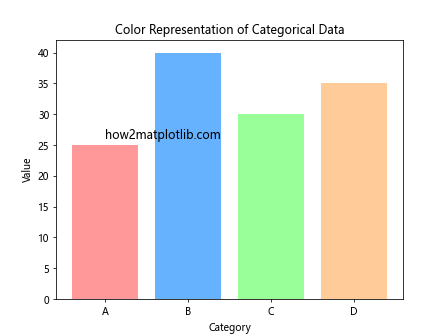
在这个例子中,我们使用不同的颜色来表示不同的类别,使得各类别之间的区别更加明显。
6.2 使用颜色表示数值大小
对于连续的数值数据,我们可以使用颜色的深浅来表示数值的大小。
import matplotlib.pyplot as plt
import numpy as np
x = np.random.rand(10)
y = np.random.rand(10)
colors = np.random.rand(10)
sizes = 1000 * np.random.rand(10)
plt.scatter(x, y, c=colors, s=sizes, alpha=0.5, cmap='viridis')
plt.colorbar(label='Value')
plt.title('Color Representation of Numerical Data')
plt.text(0.1, 0.9, 'how2matplotlib.com', fontsize=12)
plt.show()
Output:
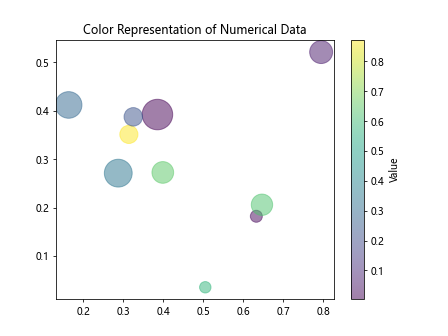
在这个例子中,我们使用颜色的深浅来表示数值的大小,同时使用点的大小来表示另一个维度的数据。
7. 颜色与视觉效果
合理使用颜色不仅可以提高数据的可读性,还能增强图表的视觉效果。
7.1 使用对比色
使用对比色可以使图表中的不同元素更加突出。
import matplotlib.pyplot as plt
import numpy as np
x = np.linspace(0, 10, 100)
plt.plot(x, np.sin(x), color='#FF6B6B', label='Sin - how2matplotlib.com')
plt.plot(x, np.cos(x), color='#4ECDC4', label='Cos - how2matplotlib.com')
plt.title('Contrasting Colors')
plt.legend()
plt.grid(color='#95A5A6', linestyle='--', linewidth=0.5)
plt.show()
Output:
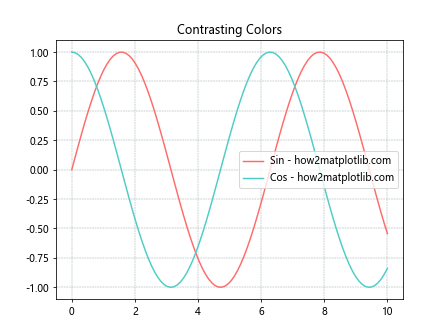
在这个例子中,我们使用了红色和青色这对对比色来绘制正弦和余弦曲线,使得两条曲线更加醒目。
7.2 使用渐变色背景
渐变色背景可以增加图表的深度感。
import matplotlib.pyplot as plt
import numpy as np
x = np.linspace(0, 10, 100)
y = np.sin(x)
fig, ax = plt.subplots()
# 创建渐变色背景
background = ax.imshow([[0, 1], [0, 1]], cmap='coolwarm', interpolation='bicubic',
extent=[0, 10, -1.5, 1.5], aspect='auto', alpha=0.2)
ax.plot(x, y, color='white', linewidth=2, label='how2matplotlib.com')
ax.set_title('Gradient Background')
ax.legend()
plt.show()
Output:
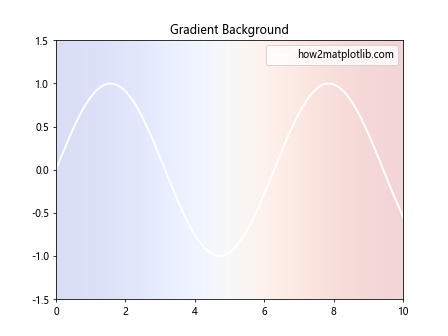
在这个例子中,我们使用imshow()创建了一个渐变色背景,然后在其上绘制了白色的正弦曲线,这种组合可以创造出独特的视觉效果。
8. 颜色与主题设置
Matplotlib允许我们设置全局主题,这可以影响所有图表的颜色方案。
8.1 使用内置样式
Matplotlib提供了多种内置样式,我们可以轻松切换不同的颜色主题。
import matplotlib.pyplot as plt
import numpy as np
x = np.linspace(0, 10, 100)
plt.style.use('seaborn')
plt.plot(x, np.sin(x), label='Sin - how2matplotlib.com')
plt.plot(x, np.cos(x), label='Cos - how2matplotlib.com')
plt.title('Seaborn Style')
plt.legend()
plt.show()
在这个例子中,我们使用plt.style.use('seaborn')来应用Seaborn样式,这会改变整个图表的颜色方案和样式。
8.2 自定义主题
我们还可以创建自定义主题,以满足特定的颜色需求。
import matplotlib.pyplot as plt
import numpy as np
x = np.linspace(0, 10, 100)
plt.rcParams['axes.prop_cycle'] = plt.cycler(color=['#66c2a5', '#fc8d62', '#8da0cb', '#e78ac3', '#a6d854'])
plt.rcParams['axes.facecolor'] = '#f0f0f0'
plt.rcParams['figure.facecolor'] = 'white'
plt.plot(x, np.sin(x), label='Sin - how2matplotlib.com')
plt.plot(x, np.cos(x), label='Cos - how2matplotlib.com')
plt.title('Custom Theme')
plt.legend()
plt.show()
Output:
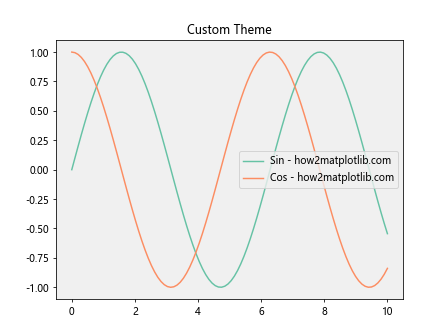
在这个例子中,我们自定义了线条颜色循环、坐标轴背景色和图表背景色,创建了一个独特的主题。
9. 颜色与可访问性
在设计图表时,我们还需要考虑颜色对色盲人群的可访问性。
9.1 使用色盲友好的颜色方案
我们可以选择对色盲人群友好的颜色方案。
import matplotlib.pyplot as plt
import numpy as np
x = np.linspace(0, 10, 100)
# 色盲友好的颜色方案
colors = ['#0072B2', '#D55E00', '#009E73', '#CC79A7', '#F0E442']
for i, color in enumerate(colors):
plt.plot(x, np.sin(x + i), color=color, label=f'Line {i+1} - how2matplotlib.com')
plt.title('Color-blind Friendly Palette')
plt.legend()
plt.show()
Output:
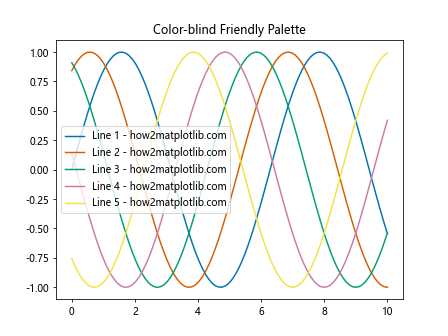
在这个例子中,我们使用了一组对色盲人群友好的颜色方案,这些颜色即使对色盲人群也容易区分。
9.2 使用标记和线型增强区分度
除了颜色,我们还可以使用不同的标记和线型来增强线条的区分度。
import matplotlib.pyplot as plt
import numpy as np
x = np.linspace(0, 10, 100)
plt.plot(x, np.sin(x), color='#0072B2', linestyle='-', marker='o', markevery=10, label='Sin - how2matplotlib.com')
plt.plot(x, np.cos(x), color='#D55E00', linestyle='--', marker='s', markevery=10, label='Cos - how2matplotlib.com')
plt.title('Enhanced Differentiation with Markers and Line Styles')
plt.legend()
plt.show()
Output:
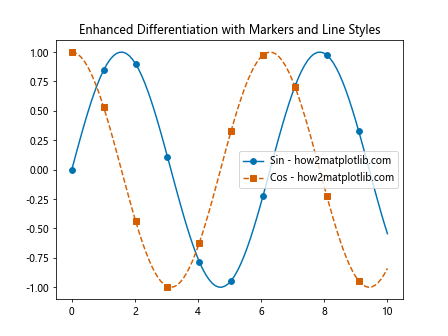
在这个例子中,我们不仅使用了不同的颜色,还使用了不同的线型和标记,这样即使在黑白打印时也能清楚地区分不同的线条。
10. 高级应用:3D图形中的颜色设置
Matplotlib不仅支持2D图形,还支持3D图形的绘制。在3D图形中,颜色的使用可以帮助我们表达更多的信息维度。
10.1 3D曲面图的颜色映射
在3D曲面图中,我们可以使用颜色来表示高度信息。
import matplotlib.pyplot as plt
import numpy as np
from mpl_toolkits.mplot3d import Axes3D
fig = plt.figure()
ax = fig.add_subplot(111, projection='3d')
x = np.linspace(-5, 5, 100)
y = np.linspace(-5, 5, 100)
X, Y = np.meshgrid(x, y)
Z = np.sin(np.sqrt(X**2 + Y**2))
surf = ax.plot_surface(X, Y, Z, cmap='viridis', linewidth=0, antialiased=False)
fig.colorbar(surf, shrink=0.5, aspect=5)
ax.set_title('3D Surface Plot with Color Mapping')
ax.text2D(0.05, 0.95, 'how2matplotlib.com', transform=ax.transAxes)
plt.show()
Output:
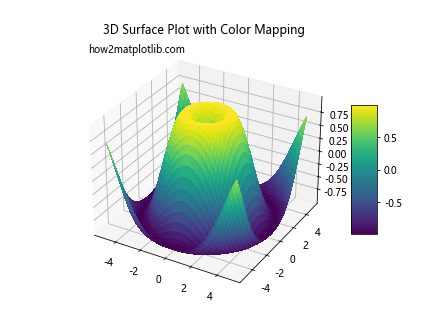
在这个例子中,我们使用plot_surface()函数创建了一个3D曲面图,并使用’viridis’颜色映射来表示Z轴的高度信息。
10.2 3D散点图的颜色编码
在3D散点图中,我们可以使用颜色来编码额外的信息维度。
import matplotlib.pyplot as plt
import numpy as np
from mpl_toolkits.mplot3d import Axes3D
fig = plt.figure()
ax = fig.add_subplot(111, projection='3d')
n = 100
xs = np.random.rand(n)
ys = np.random.rand(n)
zs = np.random.rand(n)
color = np.random.rand(n)
size = 1000 * np.random.rand(n)
scatter = ax.scatter(xs, ys, zs, c=color, s=size, alpha=0.6, cmap='viridis')
fig.colorbar(scatter, shrink=0.5, aspect=5)
ax.set_title('3D Scatter Plot with Color and Size Encoding')
ax.text2D(0.05, 0.95, 'how2matplotlib.com', transform=ax.transAxes)
plt.show()
Output:
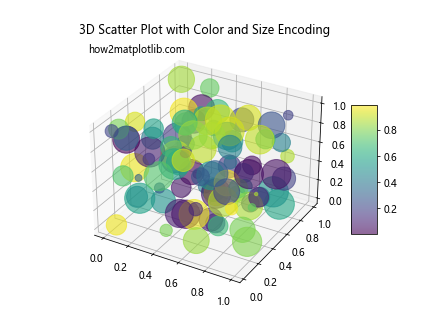
在这个例子中,我们创建了一个3D散点图,使用颜色来编码一个额外的信息维度,同时使用点的大小来编码另一个信息维度。
结论
通过本文的详细介绍,我们可以看到Matplotlib提供了丰富的工具和方法来控制线条和图形的颜色。从基本的颜色设置到高级的颜色映射和动态颜色变化,再到3D图形中的颜色应用,我们可以灵活地使用这些技术来增强数据可视化的效果和信息传递能力。
合理使用颜色不仅可以使图表更加美观,还能帮助我们更好地展示和分析数据。在实际应用中,我们需要根据数据的特性和可视化的目的来选择合适的颜色方案。同时,我们还应该考虑到色盲人群的需求,尽可能使用对所有人都友好的颜色方案。
最后,需要注意的是,虽然颜色是一个强大的工具,但过度使用可能会导致图表变得混乱。在使用颜色时,我们应该遵循”少即是多”的原则,确保颜色的使用能够有效地传达信息,而不是干扰读者的理解。
通过掌握这些技巧,我们可以创建出既美观又富有信息量的数据可视化图表,为数据分析和展示工作增添色彩。
 极客笔记
极客笔记